يمكنك مسح القرص الصلب لجهاز الكمبيوتر الخاص بك باستخدام عدة طرق. لكن ضع في اعتبارك أنه عند مسح محرك الأقراص الثابتة بجهاز الكمبيوتر الخاص بك ، فسوف تقوم بإعادة ضبط جهازك على إعدادات المصنع الخاصة به. ستقوم بإزالة جميع المعلومات الموجودة على محرك الأقراص. عند إعادة تشغيل جهاز الكمبيوتر الخاص بك ، ستتمكن من استخدامه مرة أخرى كما لو كان جديدًا.
كيفية مسح القرص الصلب لنظام التشغيل ويندوز
ستسمح لك هذه الطريقة بمسح جهاز الكمبيوتر الخاص بك عن طريق إجراء إعادة تعيين.
- انقر فوق الزر ابدأ. هذا هو الزر الموجود في الزاوية اليسرى السفلية من شاشتك مع شعار Windows.
- اذهب للاعدادات.
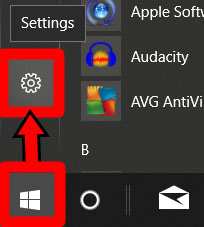
- في لوحة الإعدادات ، انتقل إلى التحديث والأمان.
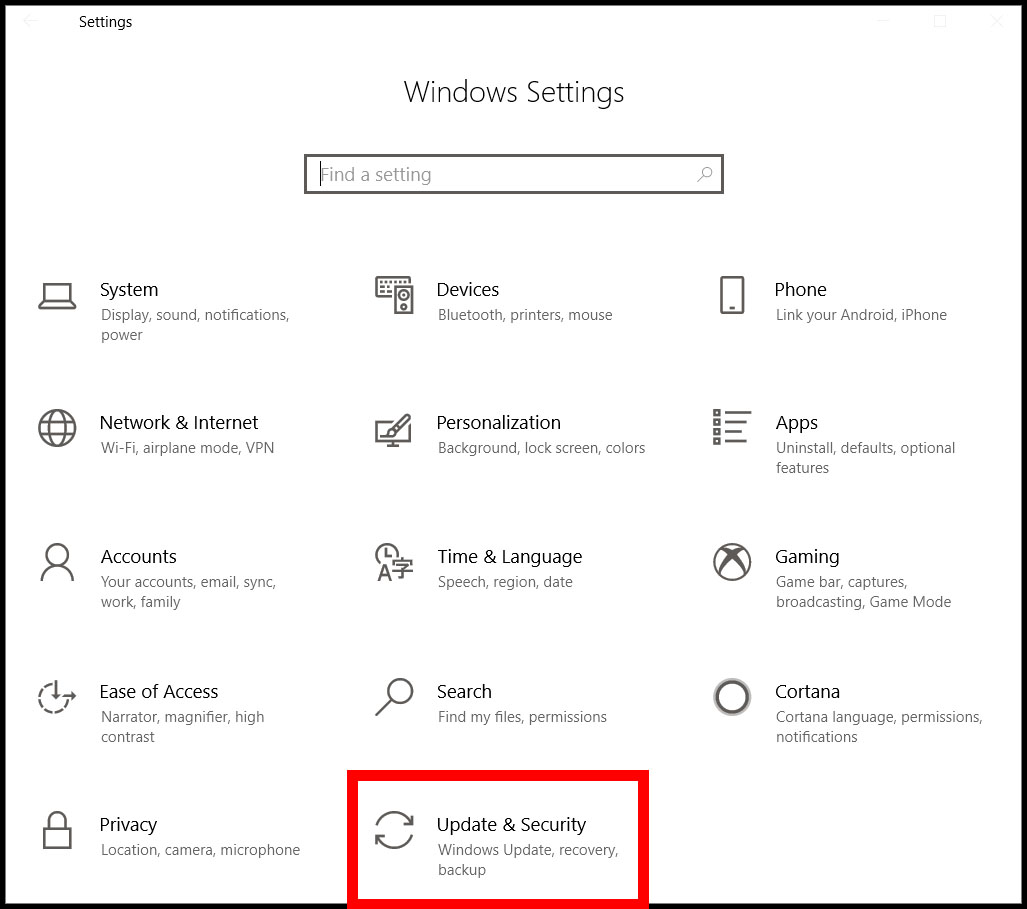
- ثم حدد الاسترداد من الشريط الجانبي الأيسر.
- بعد ذلك ، حدد البدء ضمن إعادة تعيين هذا الكمبيوتر.
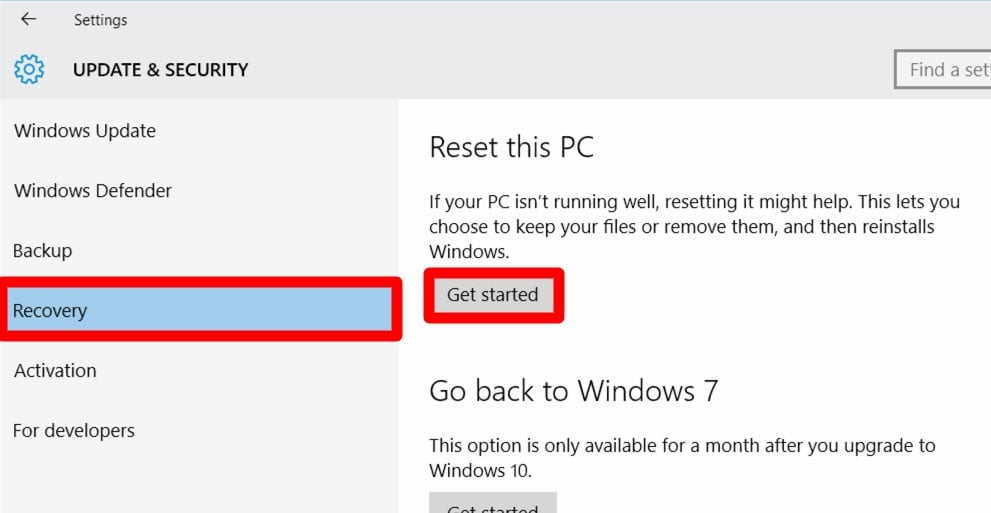
- حدد إزالة كل شيء من النافذة المنبثقة. إذا اخترت هذا الخيار ، فسيتم تنظيف محرك الأقراص الثابتة لديك من جميع الملفات والبرامج والإعدادات.
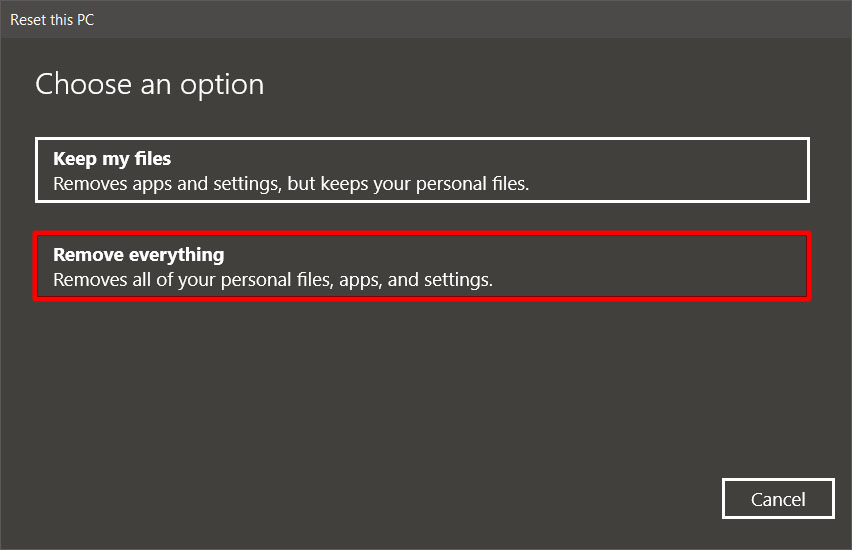
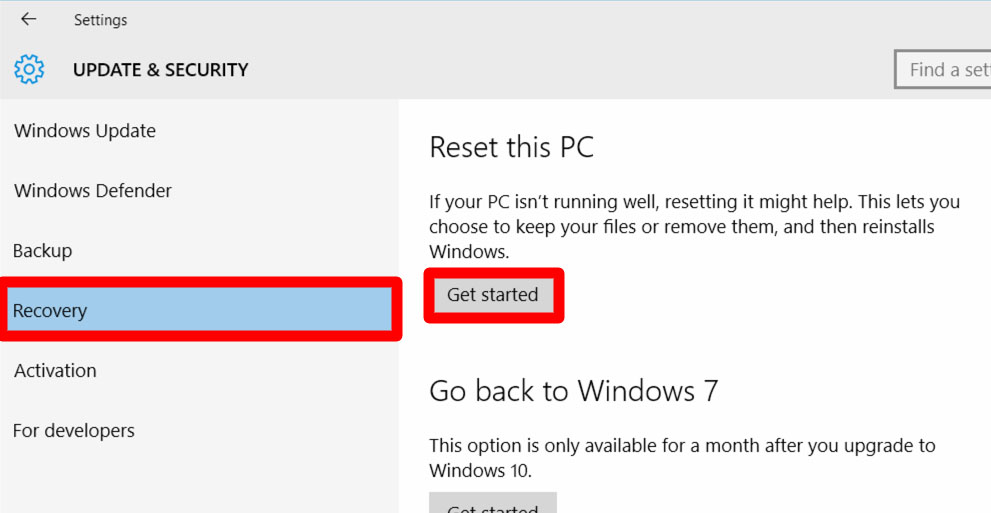
- ثم حدد “إزالة ملفاتي فقط” للتحقق من الأمر.
- أخيرًا ، حدد إعادة تعيين. سيبدأ هذا عملية مسح القرص الصلب الخاص بك. عند اكتمال هذه العملية ، ستتمكن من تسجيل الدخول إلى جهاز الكمبيوتر الذي يعمل بنظام Windows كمستخدم جديد.








